※この記事にはアフィリエイト広告(PR)が含まれています。
東京ディズニーリゾートを訪れるなら、公式アプリの活用は欠かせません。
「ディズニー公式アプリ」を使えば、チケット購入や入園管理、待ち時間の確認、レストラン予約、ショー抽選まで、パーク体験を大きく変える便利な機能を利用できます。
この記事では、ディズニー公式アプリの基本操作(ダウンロード・新規登録・ログイン方法)を画像付きで徹底解説。
初めての方でも迷わず操作できるようにステップごとにまとめています。
この記事を読めば、来園前に安心して準備を整えられますよ。
ディズニー公式アプリをダウンロードする
「App Store」または「Google Play」からアプリをインストールしましょう。
対応OSと料金
- iOS(iPhone):App Store
- Android:Google Play
- 料金:無料(アプリ内課金なし)
※最新のOSにアップデートしておくと、動作が安定します。
ダウンロード方法
- iPhone → App Store で「東京ディズニーリゾート」と検索
- Android → Google Play で「東京ディズニーリゾート」と検索
- 「東京ディズニーリゾート・アプリ」をインストール
👉 必ず「株式会社オリエンタルランド」が提供している公式アプリを選びましょう。
初回起動画面
インストール完了後、アプリを開くとアプリの簡単な紹介が表示されます。
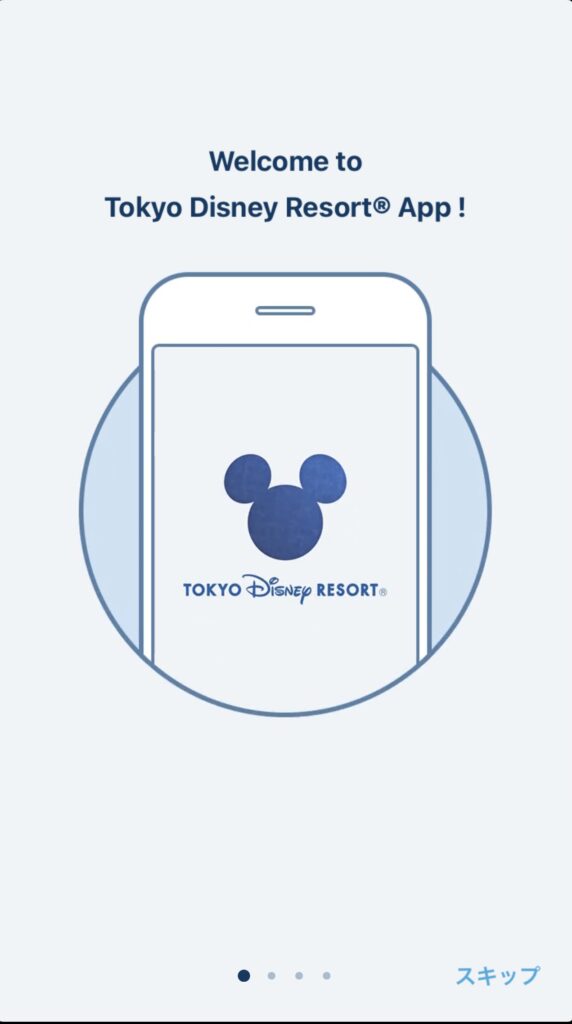
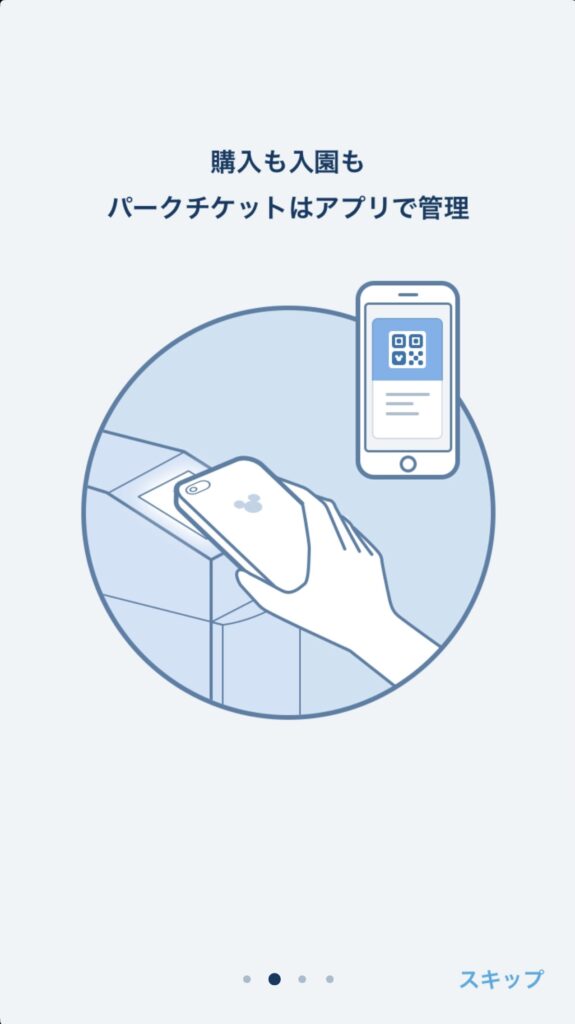
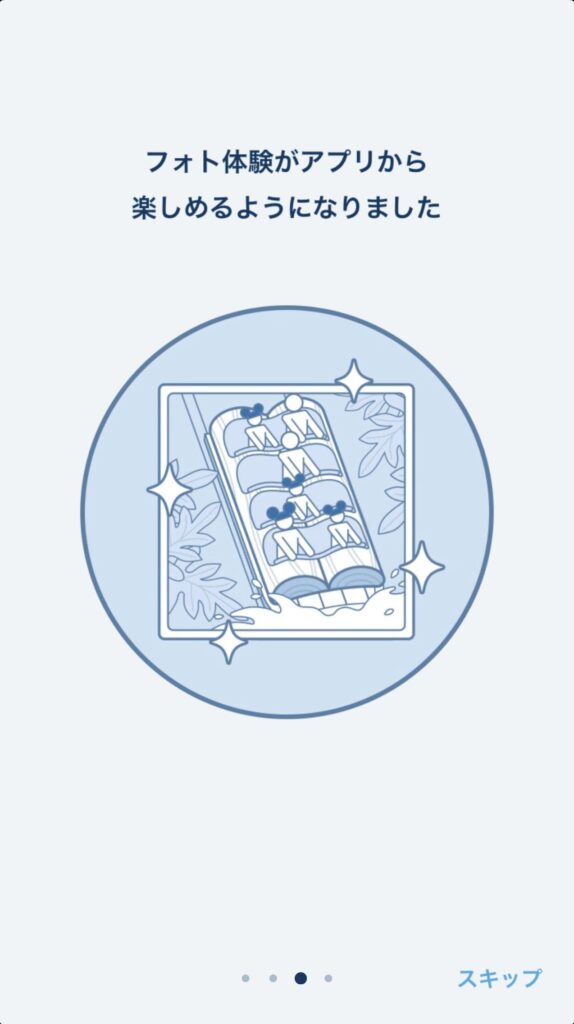
紹介が終わるとログイン/新規ユーザ登録に進めます。
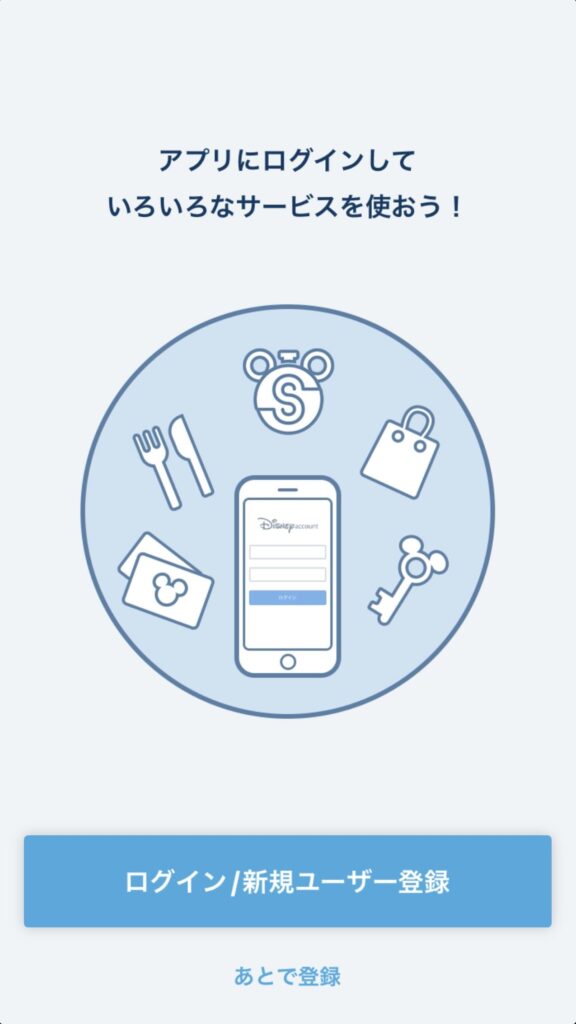
今回はあとで登録を選択します。

待機画面でしばらく待ちます。
可愛いロード画面ですね。
右下のスキップを押すことですぐに次の画面に移動することができます。
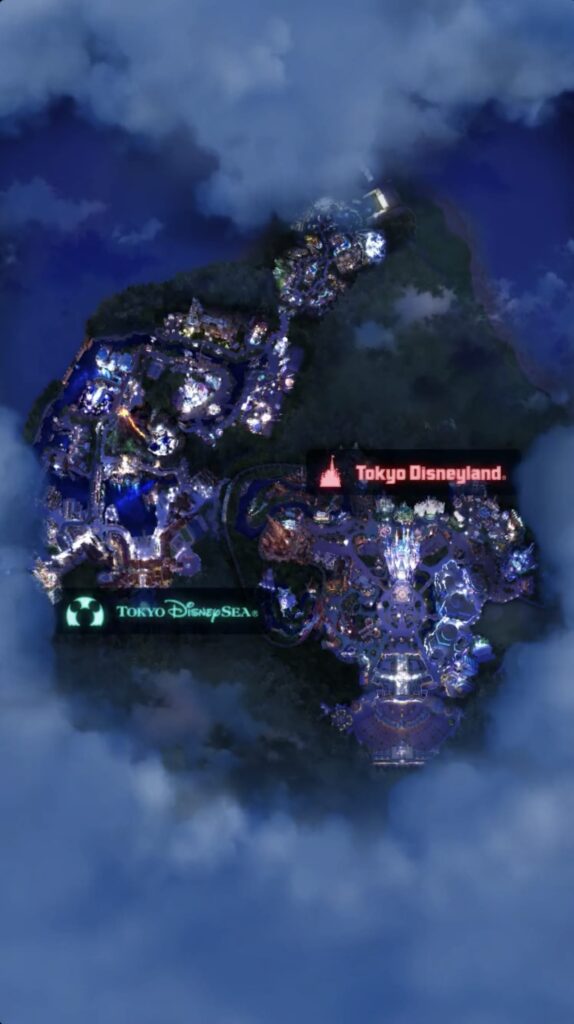
ランドかシーのどちらかを選択します。
どちらを選んでもトップ画面が出てくるので、お好きな方を選びましょう。
個人的にはランドが好きなので、よくランド側を選択しちゃいます。
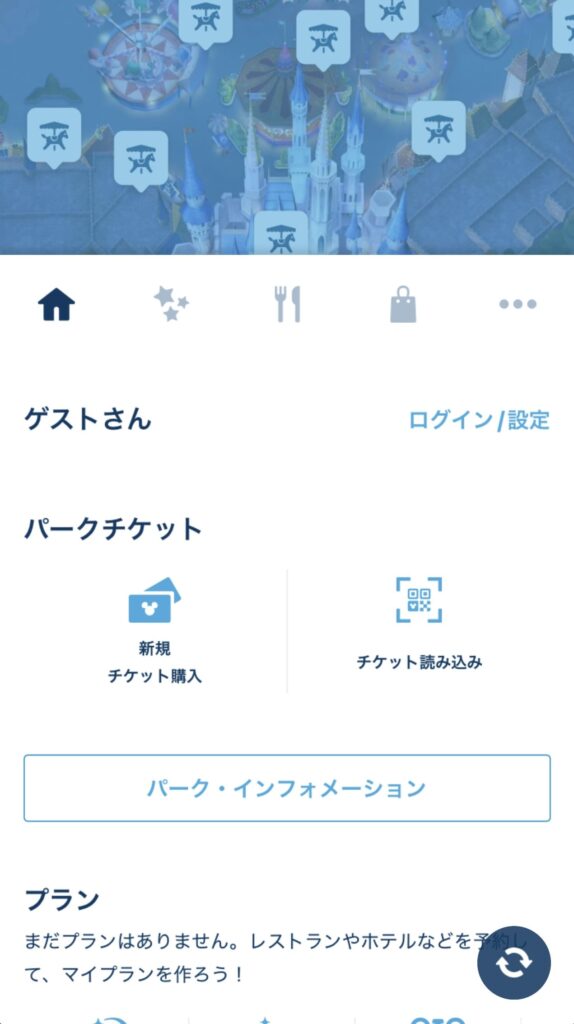
これでトップ画面の表示は完了です。
ここから様々な便利機能を使うことができます。
なお、便利機能を使うには「ディズニーアカウント」でのログインが必須です。
次はディズニーアカウントの作成方法をお伝えします。
ディズニーアカウントを作成する
アカウントが必要な理由
先ほどもお伝えしましたが、ディズニー公式アプリの便利機能を使うには「ディズニーアカウント」でのログインが必須です。
- チケット購入・表示
- レストラン予約(プライオリティ・シーティング)
- ショー抽選(エントリー受付)
これらはすべてアカウントがないと利用できません。
新規登録の流れ
トップ画面の「ログイン / 設定」を選択します。

「ログイン/新規ユーザ登録」を選択します。
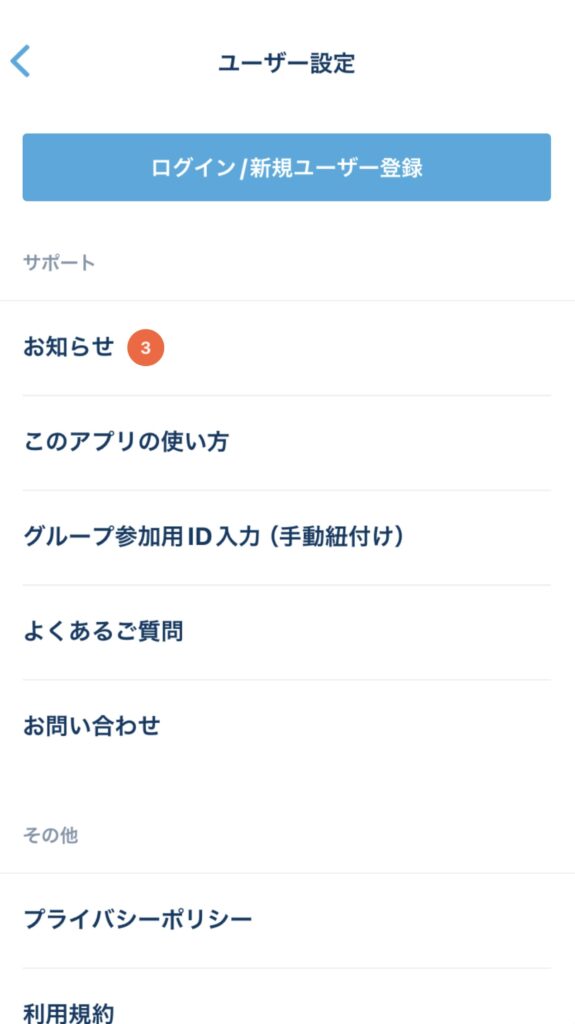
メールアドレスの入力
使用するメールアドレスを設定します。
※すでに登録したことのあるメールアドレスを入力した場合、パスワード入力画面が表示されます。
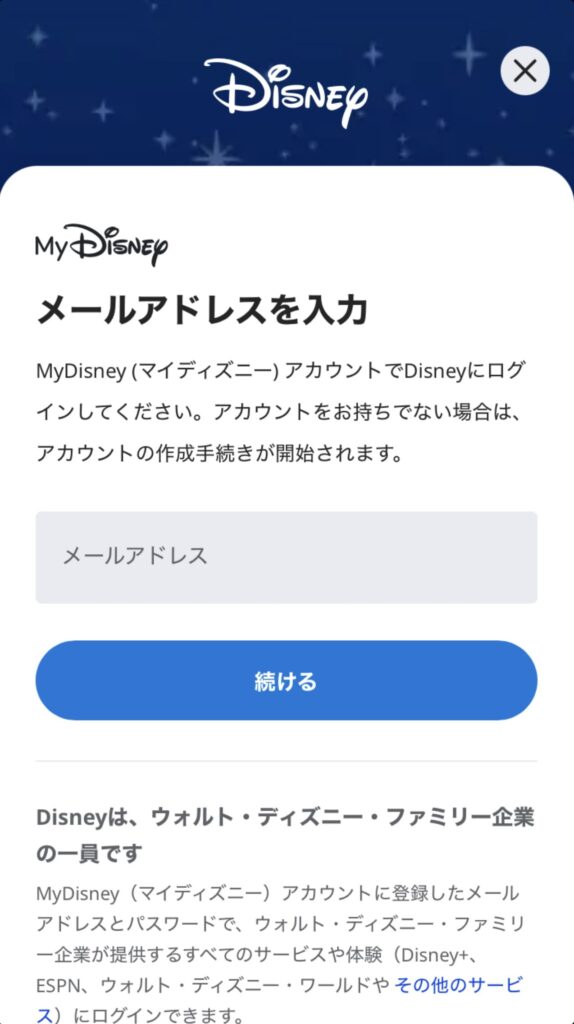
氏名・パスワードの登録
次にアプリを使う人の情報を入力していきます。
以下の情報を入力していきます。
- メールアドレス(先ほど入力したメールアドレス:確認用)
- 苗字
- 名前
- パスワード(ログインの時に使用します)
- 性別
- 生年月日
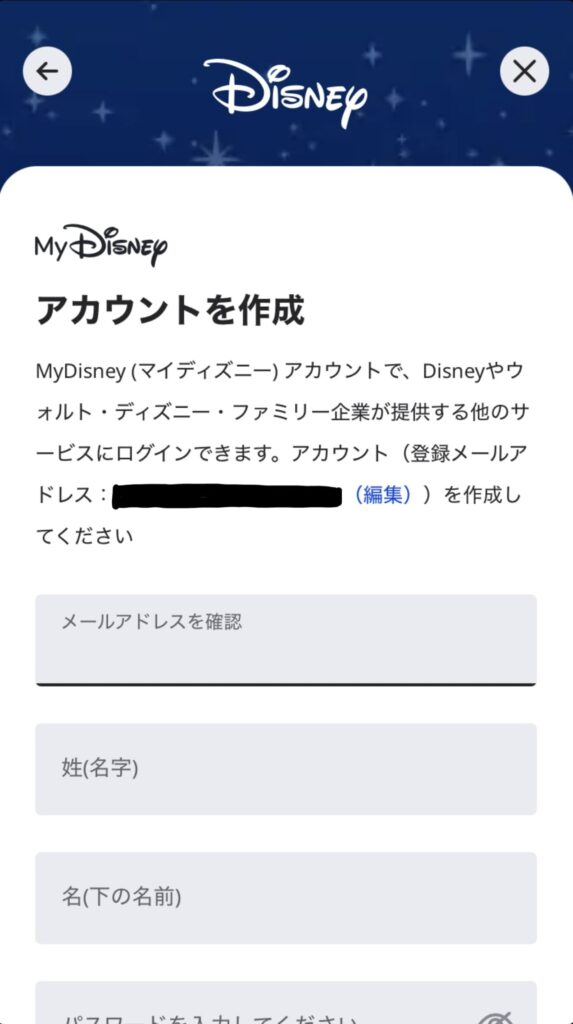
プライバシーポリシーへの同意
最後にプライバシーポリシーに同意して続けるを押します。
企業からのメールの受け取り有無はどちらでも大丈夫です。
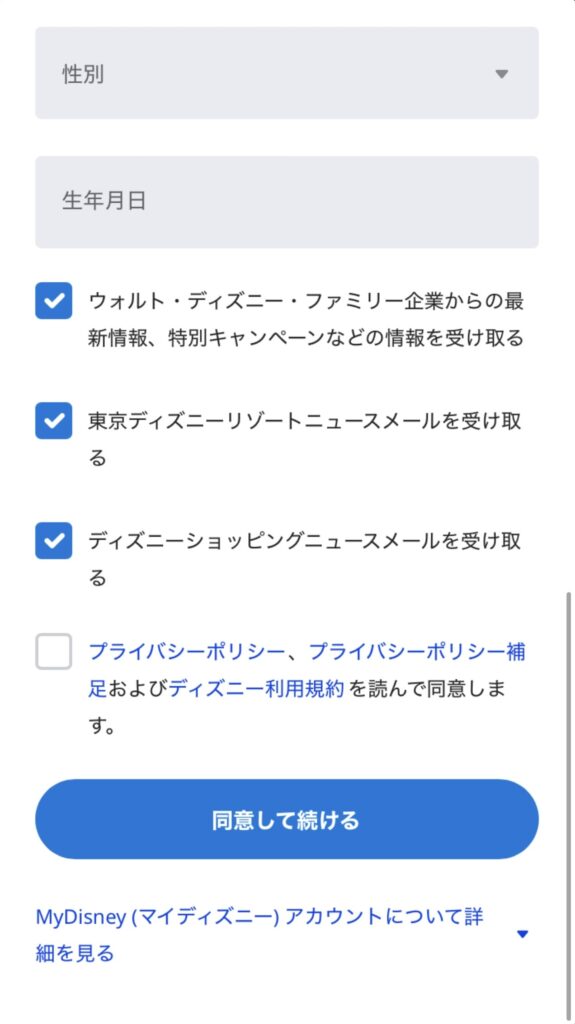
登録したメールアドレスに確認用メールが送信されるので、送られてきたメールを開き認証リンクをクリックします。
もしメールが来ない場合は迷惑メールやメールアドレスが合っているか確認しましょう。
これでアカウント作成完了です。
登録時の注意点
メールはPCでもスマホでも確認できるアドレスを使うのがおすすめです。
→ホテルの予約等はPCの方が見やすいかも!
パスワードはお忘れ無く
家族や友人と複数人で行く場合、それぞれがアプリを入れておくと便利です。
アプリにログインする
ログイン手順
トップページからログインボタンを選択します。
選択すると新規登録時と同様メールアドレス入力画面が表示されます。
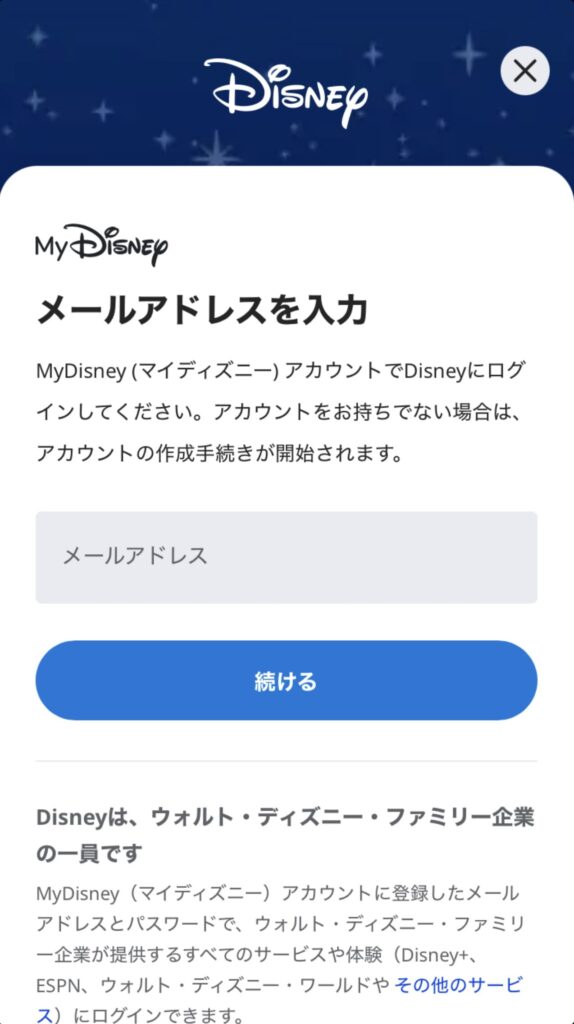
登録したメールアドレスと入力すると次にパスワード入力画面が表示されるので、登録時に設定したパスワードを設定しましょう。
ログインに成功するとトップページにユーザー名が表示されます。
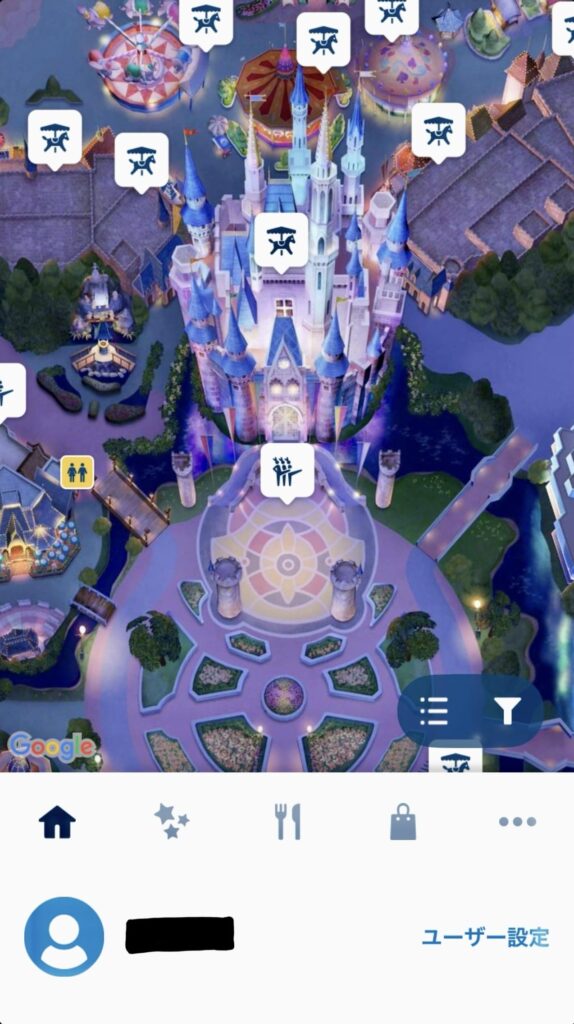
ここまで終わったらできること
- チケット購入(QRコードを表示してそのまま入園)
- アトラクションの待ち時間確認
- レストランの事前予約
- ショー抽選への参加
基本操作が終わったら、次は「アプリの便利機能」を覚えるとさらに快適にパークを楽しめます。
よくあるログイントラブルと対処法
- パスワードを忘れた → 「パスワードをお忘れの方」から再設定が可能です。
- メールが届かない → 迷惑メールフォルダを確認しましょう。特に携帯キャリアメールは届かないことがあるため注意。
- ログインできない → Wi-Fiを切って4G/5Gに切り替えると改善することもあり。
まとめ
いかがだったでしょうか?
これでディズニー公式アプリの基本設定は完了となります。
次はパークチケットを購入してパークに遊びに行く準備をしていきましょう。
© Disney © Disney/Pixar
本記事で使用しているアプリ画面の画像は「東京ディズニーリゾート公式アプリ」より引用しています。
掲載内容は操作説明・レビューを目的としており、著作権は各権利者に帰属します。
※当サイトは東京ディズニーリゾート(株式会社オリエンタルランド)およびウォルト・ディズニー・ジャパンの公式サイトではありません。
※本ページにはGoogle AdSense広告およびアフィリエイト広告を含みます。
コメントを残す